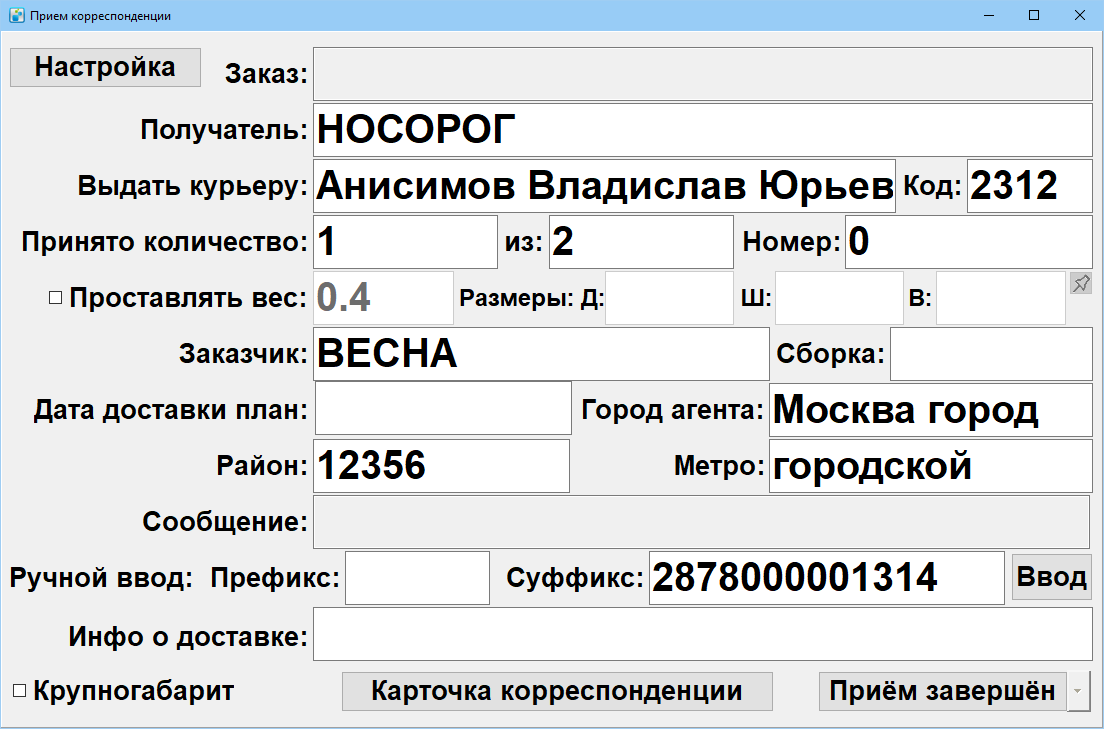Прием корреспонденции на склад — различия между версиями
Uliana (обсуждение | вклад) (→Вариант приема отправлений) |
Uliana (обсуждение | вклад) (→Взвешивание и обмер товара при приеме) |
||
| Строка 39: | Строка 39: | ||
==Взвешивание и обмер товара при приеме== | ==Взвешивание и обмер товара при приеме== | ||
| − | + | Чтобы для редактирования стали доступны поля «Размеры», необходимо поставить галку около «'''Проставлять вес'''». | |
Если, к компьютеру кладовщика подключены весы, то поля с габаритами заказа будут заполняться автоматически. Подробнее ознакомиться с подключением и настройкой весов, можно в разделе [[Оборудование#Настройка весов|«Настройка весов»]]. | Если, к компьютеру кладовщика подключены весы, то поля с габаритами заказа будут заполняться автоматически. Подробнее ознакомиться с подключением и настройкой весов, можно в разделе [[Оборудование#Настройка весов|«Настройка весов»]]. | ||
При суммировании корреспонденции, указанный вес и габариты будут записаны в карточку. При этом вес будет указан только в том случае, если он больше нуля. Установка габаритов и массы возможна, если эти значения также больше нуля. | При суммировании корреспонденции, указанный вес и габариты будут записаны в карточку. При этом вес будет указан только в том случае, если он больше нуля. Установка габаритов и массы возможна, если эти значения также больше нуля. | ||
Версия 15:04, 4 октября 2017
Содержание
Прием корреспонденции
“Прием корреспонденции” - это функция для приема заказов на складе и распределения между курьерами/регионами для доставки.
Прием заказа
Действия в программе при приеме заказов будут зависеть от наличия/отсутствия штрих-кода на принимаемом товаре.
Товар со штрих-кодом
Шаг 1: Заходим во вкладку “Заказы” и из открывшейся таблицы выбираем те заказы, которые хотим принять.
Шаг 2: Нажимаем клавишу F10 или в контекстном меню выбираем пункт “Приём...”. Откроется окно “Прием корреспонденции”. В поле “Заказ” будут отображаться номера всех выбранных заказов.
Шаг 3: Сканируем штрих-код на товаре. По штрих-коду программа находит нужную карточку с адресом и заполняет информацией поля в окне “Прием корреспонденции”.
Шаг 4: Сортировка товара на основании заполненных полей.
Или, вместо первых 2 шагов, в пункте меню “Функция” нажимаем “Приём корреспонденции на склад”. Откроется так же окно “Приём корреспонденции”, но поле “Заказ” будет пустое.
Товар без штрих-кода (Ручной ввод)
Товар без штрих-кода нужно принимать вручную по номеру заказа. При приеме такого товара шаги 1,2 и 4 не меняются.
Шаг 3: Для поиска нужного заказа в окне “Прием корреспонденции” будут использоваться поля “Префикс” и “Суффикс” (“Ручной ввод”).
Пример: Поступили на прием заказы с номерами: 12345, 54321, 98745 . Так как совпадений по порядку цифр между номерами заказов нет, они полностью вбиваются в поле “Суффикс”. Если же в номерах заказов есть одинаковое сочетание цифр - 77712345, 77754321, 77798745, то одинаковая часть номера заказа ("777" в примере) указывается в поле “Префикс”, а в поле “Суффикс” указывается остальная часть номера (12345, 54321, 998745), как показано на рисунке 1.
Многоместный заказ
Многоместный заказ - это один заказ, состоящий из нескольких коробок/упаковок, при этом каждая упаковка пронумерована отдельно или имеет отдельный штрих-код. При приеме такого заказа в поле “Принято количество” будет указано, сколько упаковок принято, а в поле “Из” - общее количество упаковок в заказе.
Вариант приема отправлений
- Кладовщик сканирует штрих-код клиента на коробке. Если такой штрих-код раньше не принимали, то программы показывает сообщение «Корреспонденция просуммирована».
- Программа голосом сообщает кладовщику: «Код курьера»/«Номер района»/«Номер в заказе»/«Дата дост. план». (Зависит от настроек корреспонденции.)
Пример: кладовщик выполняет сортировку по курьерам, и у каждого курьера есть своя полка с его номером. Когда кладовщик сканирует штрих-код клиента, программа показывает, что товар запланирован на курьера «100». Кладовщик берет коробку и кладет ее на полку с номером 100. Когда курьер приедет на склад, у него будет заполненная полка с товаром, который необходимо доставить.
Взвешивание и обмер товара при приеме
Чтобы для редактирования стали доступны поля «Размеры», необходимо поставить галку около «Проставлять вес». Если, к компьютеру кладовщика подключены весы, то поля с габаритами заказа будут заполняться автоматически. Подробнее ознакомиться с подключением и настройкой весов, можно в разделе «Настройка весов». При суммировании корреспонденции, указанный вес и габариты будут записаны в карточку. При этом вес будет указан только в том случае, если он больше нуля. Установка габаритов и массы возможна, если эти значения также больше нуля.
Габариты можно указать двумя способами:
- При наличии штрих-кодированного уголка. После каждого сканирования штрих-кода оси, значения габаритов будут подставляться автоматически.
- Вручную, если штрих-кодированного уколка нет.
- Если в адресе нет вложений, то будет создано вложение с именем «Место» и с указанными габаритами.
- Если в адресе есть вложения, то будет найдено первое вложение с нулевыми габаритами и габариты будут записаны в это вложение.
Самовывоз
Если есть товар, который не нужно доставлять – получатель сам придет на склад курьерской службы, то такие заказы назначаются на курьера «Самовывоз».
При приеме товара, назначенного на курьера «Самовывоз», он помещается на специальную полку самовывоза.
Как и при комплектации, полки самовывоза пронумерованы. Чтобы поместить товар на полку, необходимо отсканировать штрих-код полки.
Распечатать наклейки для полок самовывоза можно во вкладке «Функции» - «Печать служебных штрих-кодов» - «Печать этикеток для адресного хранения» (на каждой этикетке указан её номер).
Действия кладовщика следующие:
- Сканирует штрих-код клиента на коробке -> программа пишет сообщение «Корреспонденция просуммирована». В поле курьер указан «Самовывоз»
- Кладовщик, находит свободную полку самовывоза и сканирует её штрих-код. Программа пишет сообщение «Положили на полку …»
- Когда приходит получатель и называет номер заказа/шифр, кладовщик открывает карточку корреспонденции на вкладке «Прочее». В поле «Хранится в ячейке» видит номер полки, где лежит нужный заказ.
Настройка приема корреспонденции
В левом верхнем углу находится кнопка "Настройки", которая открывает меню. Его возможности:
- Перенумеровывать - назначить адресу новый номер в заказе, если корреспонденция еще не была просуммирована.
- Игнорировать ошибки повторного сканирования - не показывать ошибку при повторном сканировании отправления.
- Печатать наклейки - при сканировании корреспонденции будет печататься стикер со штрих-кодом адреса.
- На коробки - будет печататься многоместный стикер.
- Выдавать отправления - после того, как корреспонденция будет просуммирована, она будет выдана запланированному курьеру автоматически на указанную дату. Дата выдачи автоматически ставится на завтра.
- Включить поддержку штрихкодированной линейки - поддержка ввода размеров с помощью сканера и штрихкодированной линейки.
- Формировать кассовые чеки - печать кассовых чеков на выдачу при сканировании заказа.
- Диктовать - определяет, что нужно сказать, когда корреспонденция отсканирована.
Модификация приема. Предварительная сборка комплектов
Предварительная сборка комплектов заказов (в дальнейшем – сборка), это технология, позволяющая объединить несколько единиц корреспонденции под единым идентификатором (штрих-кодом) и использовать этот идентификатор в процессе выдачи корреспонденций курьеру, что позволит значительно увеличить эффективность работы и снизить трудозатраты менеджера, занимающегося выдачей. Более подробно процедура описана в разделе "Предварительная сборка комплектов заказов"